এসার অ্যাসপায়ার ওয়ান নেটবুককে মাদারবোর্ড থেকে সংযোগ বিচ্ছিন্ন করা যখন সবচেয়ে জটিল এবং দায়িত্বশীল অপারেশন। এটি করার সময় অত্যন্ত সতর্কতা অবলম্বন করুন। লেচগুলি ভঙ্গুর এবং ছোট এবং পুনরুদ্ধার করা যায় না। ল্যাচ ক্ষতিগ্রস্থ হওয়ার পরে, আপনি ডিভাইসটিকে মাদারবোর্ডের সাথে সংযোগ করতে সক্ষম হবেন না এবং প্রকৃতপক্ষে, কম্পিউটারটি ব্যবহারের অযোগ্য এবং আরও সমস্ত পুনরুদ্ধার হয়ে যাবে - কেবল পরিষেবা কেন্দ্রের মাধ্যমে।

প্রয়োজনীয়
- - এসার অ্যাসপায়ার ওয়ান নেটবুক;
- - স্ক্রু ড্রাইভারের সেট।
নির্দেশনা
ধাপ 1
প্রথম পদক্ষেপটি এসার অ্যাসপায়ার ওয়ান নেটবুককে ডি-জোর করা ize দুর্ঘটনাক্রমে মাদারবোর্ডটি না জ্বালাতে এটি প্রয়োজনীয়।
আমরা পাওয়ার কর্ডটি বের করে নেটবুকের ব্যাটারি বের করি। ব্যাটারিটি সরাতে, কেসটির উভয় পক্ষের দুটি ল্যাচগুলি আলাদা করে রাখুন এবং ব্যাটারিটিকে কেস থেকে টানুন।
এর পরে, ফটোতে উল্লিখিত 4 স্ক্রুগুলিকে আনস্রুভ করে হার্ড ড্রাইভ, র্যাম এবং এক্সপেনশন বোর্ডের জন্য একটি অতিরিক্ত বগি সংযুক্তকারীগুলির 3 টি নীচের কভারগুলি সরিয়ে ফেলুন।
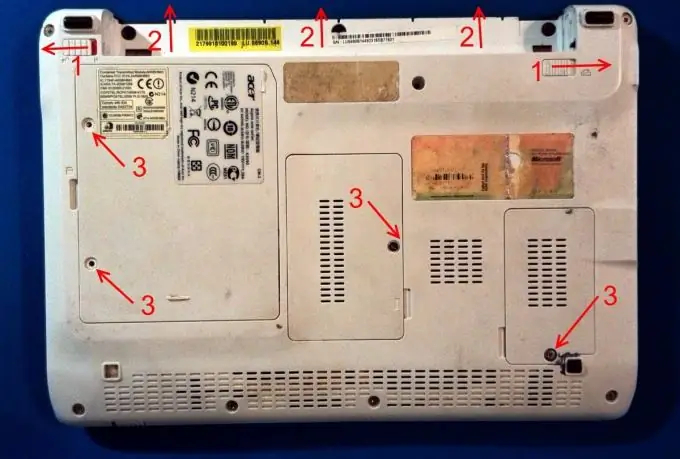
ধাপ ২
এসার অ্যাসপায়ার ওয়ান নেটবুকের নীচ থেকে সমস্ত স্ক্রু আনস্রুভ করুন। মামলায় তাদের মধ্যে, জন, ব্যাটারি ডিপার্টমেন্টে 3 এবং র্যাম বগিতে 1 থাকতে হবে।
হার্ড ড্রাইভটি সরাতে, 1 স্ক্রু আনস্ক্রু করুন এবং ড্রাইভটিকে সংযোজক থেকে দূরে টানুন এবং তারপরে আপনার দিকে আনুন।
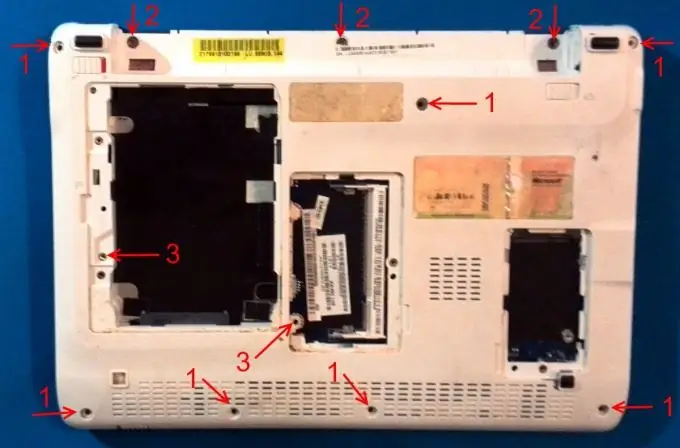
ধাপ 3
এসার অ্যাসপায়ার ওয়ান নেটবুকের কীবোর্ড সরিয়ে ফেলা হচ্ছে। এটি ঘেরের চারপাশে প্লাস্টিকের ল্যাচগুলির সাথে সংযুক্ত। কীবোর্ডের দিক থেকে, ধীরে ধীরে ধারালো কিছু দিয়ে এটিকে ছাঁটাই করে ঘেরের চারদিকে ঘুরান, কীবোর্ডটি কেস থেকে আলাদা করুন।
কীবোর্ডের নীচে অবশ্যই একটি টাচপ্যাড কেবল এবং এলইডি সূচক রয়েছে। সংযোগকারী থেকে দূরে ছোট প্লাস্টিকের ট্যাবটি টেনে এনে সংযোগ বিচ্ছিন্ন করুন এবং তারপরে সংযোগকারীটি থেকে ফিতা তারটি টেনে আনুন। লুপটি প্রকাশ করার সময় অত্যন্ত সতর্কতা অবলম্বন করুন ল্যাচগুলি খুব ভঙ্গুর এবং ছোট এবং পুনরুদ্ধার করা যায় না।
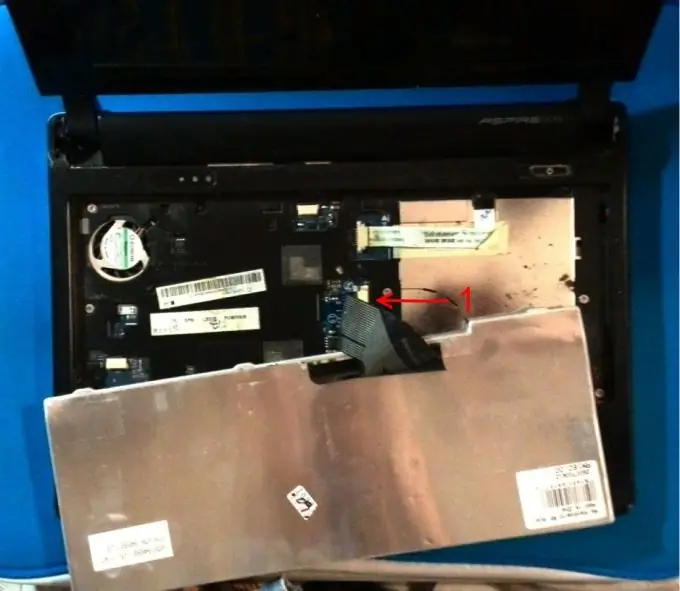
পদক্ষেপ 4
এসার অ্যাসপায়ার ওয়ান নেটবুকের কীবোর্ড অপসারণ করার পরে, আপনাকে একইভাবে মাদারবোর্ড থেকে ফটোতে চিহ্নিত আরও দুটি তারের সংযোগ বিচ্ছিন্ন করতে হবে। এই অপারেশনটি সম্পাদন করার সময় আমরা সর্বোচ্চ যত্নও পালন করি।
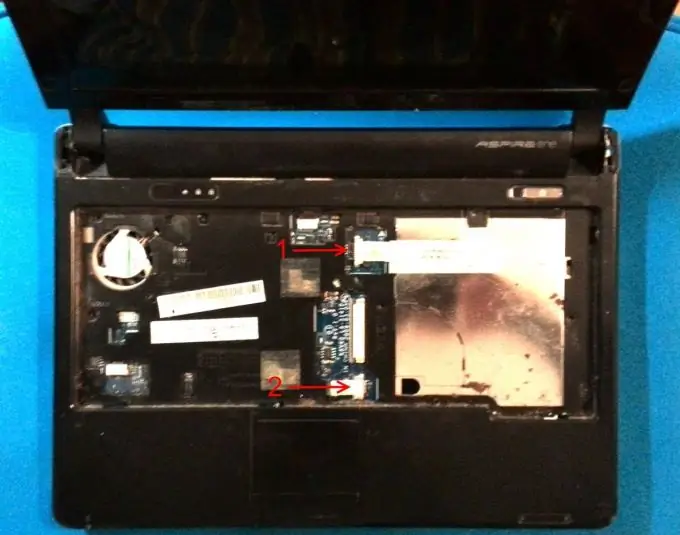
পদক্ষেপ 5
আমরা ফটোতে চিহ্নিত সমস্ত স্ক্রুগুলি আনস্ক্রু করেছি, যা সরানো কীবোর্ডের নীচে অবস্থিত।

পদক্ষেপ 6
আপনি এখন আপনার এসার অ্যাসপায়ার ওয়ান নেটবুকের শীর্ষ কভারটি সরাতে পারেন। মাদারবোর্ড, প্রসেসর, কুলার, স্পিকার, পাওয়ার সংযোগকারী ইত্যাদিতে সম্পূর্ণ অ্যাক্সেস






